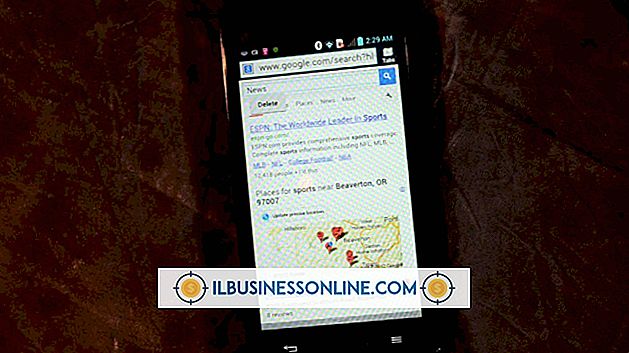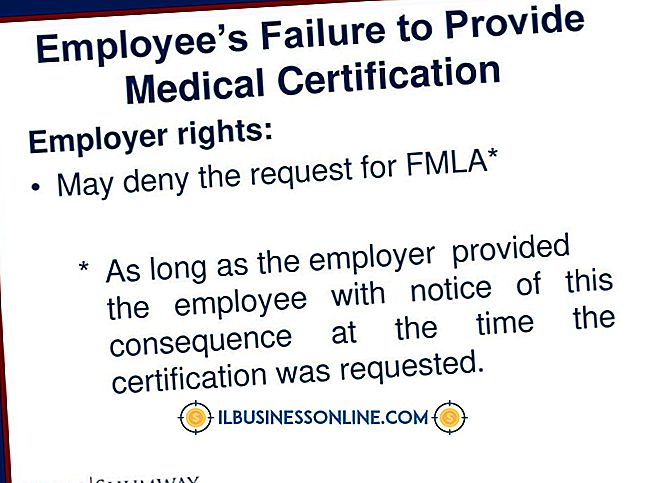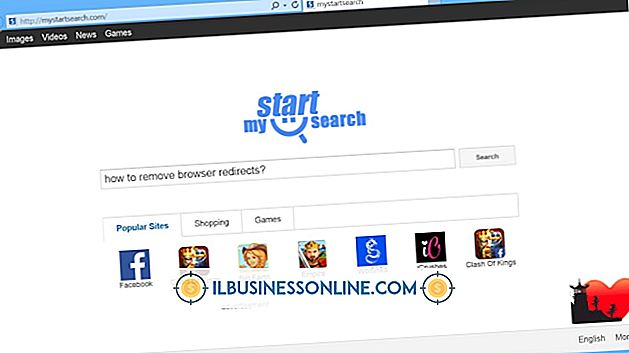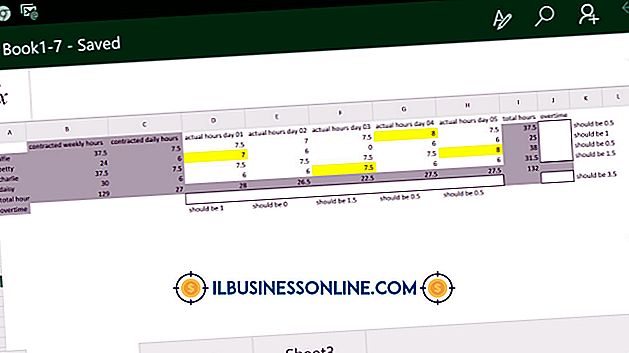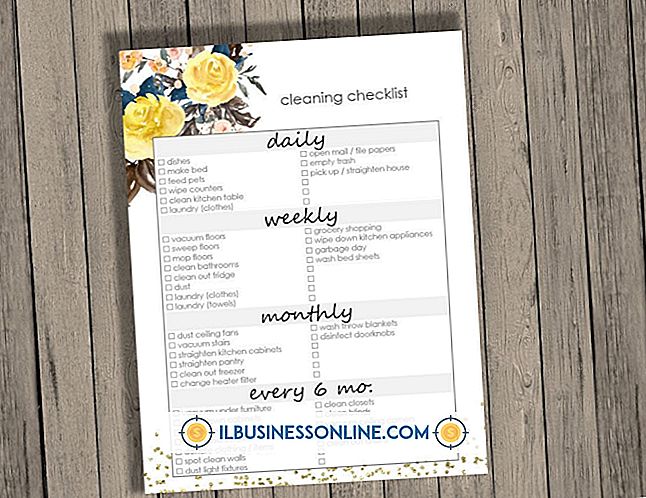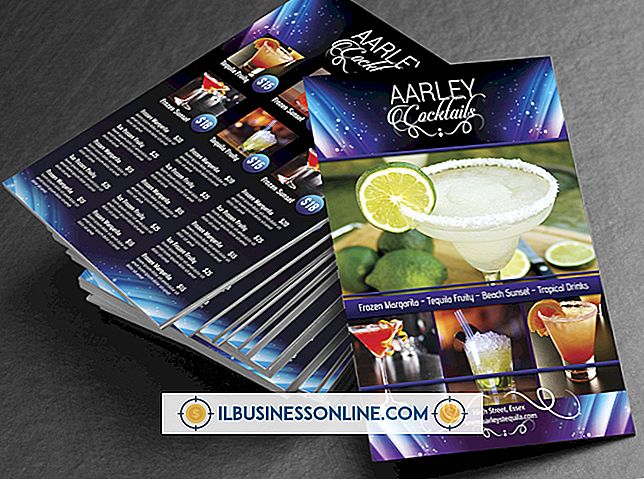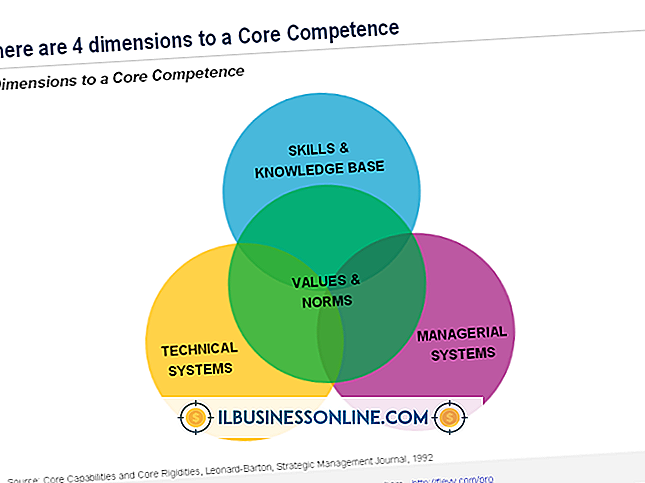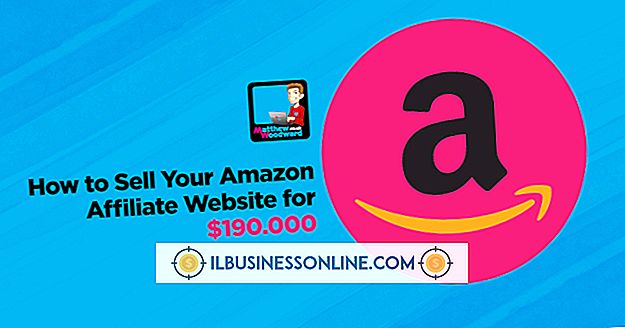วิธีทำงานกับงานลูกค้าใน QuickBooks Pro

ลูกค้าและงานเป็นองค์ประกอบสองอย่างของ QuickBooks ที่คุณสามารถใช้เพื่อวิเคราะห์แนวโน้มธุรกิจของคุณและกำหนดผลกำไร เมื่อคุณตั้งค่าลูกค้าและงานของคุณแล้วคุณสามารถเรียงลำดับธุรกรรมของคุณและสร้างรายงานเพื่อติดตามบริการที่คุณให้ เมื่อคุณทำมากกว่าหนึ่งงานให้กับลูกค้าคุณควรสร้างรายการย่อยสำหรับลูกค้าแต่ละรายที่มีข้อมูลเกี่ยวกับแต่ละงานที่คุณกำลังติดตาม
สร้างงานอิสระ
1
คลิกเมนู "รายการ" "รายการโปรไฟล์ลูกค้าและผู้ขาย" และ "รายการประเภทงาน"
2
เลือกลูกศรดร็อปดาวน์ "Job Type" และเลือก "ใหม่"
3
ป้อนชื่อของงานหรือบริการที่ บริษัท ของคุณให้ หากคุณให้บริการที่ปรับแต่งและต้องการรายละเอียดที่มากขึ้นในหมวดหมู่งานเดียวให้ใช้ชื่อหมวดหมู่ของงาน จากนั้นสร้างงานใหม่คลิก "ประเภทย่อยของ" และเลือกงานที่คุณเพิ่งสร้างเป็นหมวดหมู่หลัก คลิก "ตกลง"
สร้างลูกค้า
1
คลิกลิงก์ "ศูนย์ลูกค้า" เลือก "ลูกค้าใหม่ & งาน" จากนั้นคลิก "ลูกค้าใหม่"
2
ป้อนชื่อลูกค้าในฟิลด์ "ชื่อลูกค้า" ป้อนนามสกุลก่อนเพื่อเรียงลำดับรายชื่อลูกค้าของคุณด้วยนามสกุล
3
เว้นช่องว่างการเปิดว่างไว้ คุณสามารถตั้งค่าฟิลด์ "เป็นของ" เป็นวันที่คุณได้รับลูกค้า
4
ให้ข้อมูลเพิ่มเติมเกี่ยวกับลูกค้าของคุณในแท็บ "ข้อมูลที่อยู่" อย่างน้อยคุณควรมีข้อมูลติดต่อของลูกค้า
5
คลิกแท็บ "ข้อมูลเพิ่มเติม" กรอกข้อมูลในฟิลด์ใด ๆ ที่เกี่ยวข้องกับลูกค้าของคุณรวมถึงประเภทลูกค้าภาษีการขายและข้อกำหนดและกำหนดส่วนลดที่เกี่ยวข้องให้กับลูกค้า
6
คลิกแท็บ "ข้อมูลการชำระเงิน" และระบุข้อมูลทางการเงินใด ๆ ที่เกี่ยวข้องกับลูกค้าของคุณ
7
คลิกที่แท็บ "ข้อมูลงาน" หากคุณต้องการติดตามงานหลายงานปล่อยส่วนนี้ว่างไว้ มิเช่นนั้นให้กรอกข้อมูลที่เกี่ยวข้องกับงานที่เกี่ยวข้อง คลิก "ตกลง" เพื่อบันทึกและปิดหน้าต่างลูกค้า
เพิ่มงานให้กับลูกค้า
1
คลิกที่ "ศูนย์ลูกค้า" และเปิดใช้งานแท็บ "ลูกค้าและงาน"
2
คลิกขวาที่ลูกค้าที่คุณต้องการเพิ่มงานและเลือก "เพิ่มงาน"
3
ป้อนชื่องานในหน้าต่าง "งานใหม่"
4
คลิกแท็บ "ข้อมูลที่อยู่" และตรวจสอบว่าข้อมูลที่อยู่ลูกค้าถูกต้อง คุณควรยืนยันที่อยู่กับลูกค้าทุกครั้งที่คุณหารือเกี่ยวกับบัญชี สิ่งนี้ช่วยให้บันทึกของคุณถูกต้องและช่วยยืนยันตัวตนของลูกค้า
5
คลิกที่แท็บ "ข้อมูลงาน" และเลือกสถานะของงานเช่นเดียวกับวันที่เริ่มต้นและสิ้นสุดของงานหากมี นอกจากนี้คุณยังสามารถป้อนรายละเอียดของงานซึ่งจะปรากฏในลูกค้า: รายงานรายการงาน คลิก "ตกลง"
ปลาย
- วิธีที่คุณใช้ลูกค้าและงานจะขึ้นอยู่กับความต้องการของธุรกิจของคุณ ใช้งานเพื่อติดตามโครงการหรือประเภทงานเฉพาะ ใช้ลูกค้าเพื่อติดตามลูกค้าของคุณ
การเตือน
- ข้อมูลในบทความนี้ใช้กับ QuickBooks 2013 สำหรับ Windows อาจแตกต่างกันเล็กน้อยหรืออย่างมีนัยสำคัญกับรุ่นหรือผลิตภัณฑ์อื่น ๆ